
有时候,客户需要扫描产品上现有条码,再复制打印几张类似条码,粘贴到工单上。这时候使用移动打印机就非常方便,随扫随贴。我们可以使用蓝牙扫描器连接到Zebra Link-OS蓝牙打印机。
实现快速的扫描及打印的功能,无需再配置额外PC或者终端设备,就可以完成单一变量的标签模板的打印。
目前主要支持的扫描器设备是
斑马CS6080
设置方法:
设置RS5100的蓝牙模式:
RS5100需要设置为SPP,并且确认已经启用Auto-reconnect。
以使用123scan设置为例,请参考以下截图。
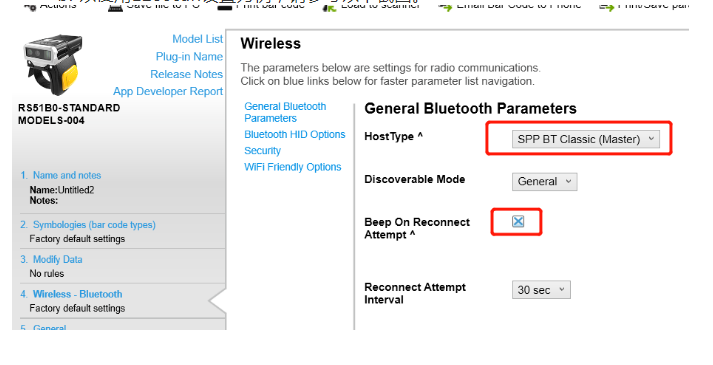
2. 准备连接打印机的配对条码
条码类型:CODE128 B
编码内容:<FNC3>B打印机蓝牙地址
RS5100可以通过扫描一个带有控制符的蓝牙MAC地址条码来发起蓝牙连接,条码类型和内容要求如下:
Link-OS蓝牙打印机只能作为Slave设备进行蓝牙连接,因此RS5100必须设为Master设备
如果使用ZPL在Zebra打印机上打印此类条码,ZPL代码格式如下:^XA^FO50,50^BY2^BCN,100^FD>:>2B打印机蓝牙地址^FS^XZ
>:为CODE128 B子集的开始符
>2B用于定义功能符<FNC3>
例如:
^XA^FO50,50^BY3^BCN,100^FD>:>2BAC3FA4DA7815^FS^XZ
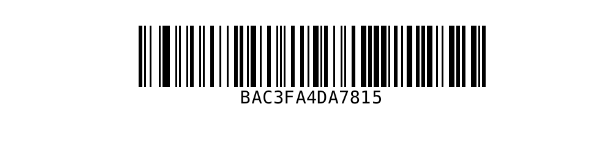
3. 连接打印机
确保打印机开机,并且蓝牙功能已经打开。使用RS5100扫描上一步打印的条码。
此时打印机将出现蓝牙图标或指示灯,这表明我们已经成功将RS5100连接到了打印机。
4.连接如何使用扫描器触发打印
此方法适应于单一模板,仅一个变量内容,逻辑简单的应用场景。
我们可以使用ADF规则,增加前缀和后缀,加上扫描到的数据组成一个完整的ZPL格式,这样每次扫描后打印机会执行一次接收到的ZPL格式。
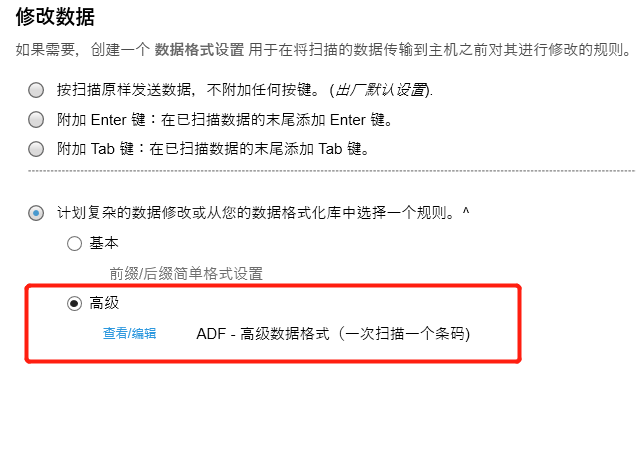
以123Scan设置ADF为例,将打印ZPL模板输入ADF设置发送ASCII 字符,然后将扫描数据放在^FD之后,作为变量输出即可。

这样我们就可以实现单一可变量的扫描打印

广州艾韦迅是全国渠道销售斑马条码扫描枪,斑马二维码扫描枪、斑马PDA、斑马手持终端、zebra盘点机、Zebra标签打印机等设备,提供斑马zebra维修和售后服务,销售,安装,维护一站式服务,全国联保,有价格上面的优势,欢迎咨询斑马设备价格和问题020-87030040或18924129201。